桌面的壁纸怎么换_电脑桌面壁纸怎么调整
发布时间:2024-04-07
来源:绿色资源网
在日常使用电脑的过程中,桌面壁纸的选择和调整是一个常见的操作,想要让电脑桌面焕然一新,换一个喜欢的壁纸是最直接的方法之一。在众多的壁纸图片中,选择一款自己喜欢的壁纸并设置为桌面背景,不仅可以提升工作效率,还可以为自己的电脑注入一丝清新的气息。究竟如何才能轻松地更换和调整电脑桌面壁纸呢?接下来就让我们一起来了解一下。
步骤如下:
1.回到电脑桌面空白处,进行操作;
点击空白处,左键点击,在下拉列出中,点击:属性;进入属性窗口,如下图一。打开的是主题选项卡,这个是默认选项卡。
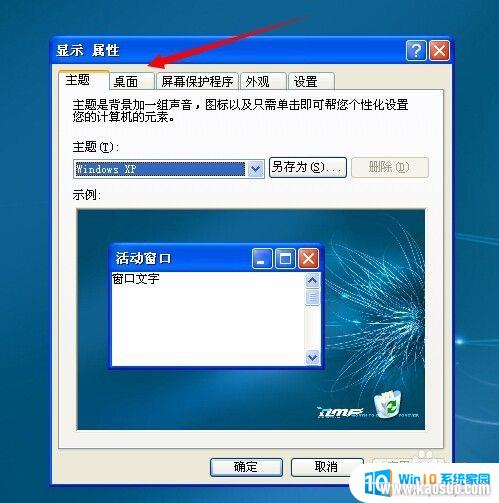
2.更换电脑壁纸,需要点击:桌面,选项卡,进入相关的操作界面,如下图;
可以在电脑提供的或是原上传的背景列出中进行选择,也可以重新上传,也可以更换颜色等。
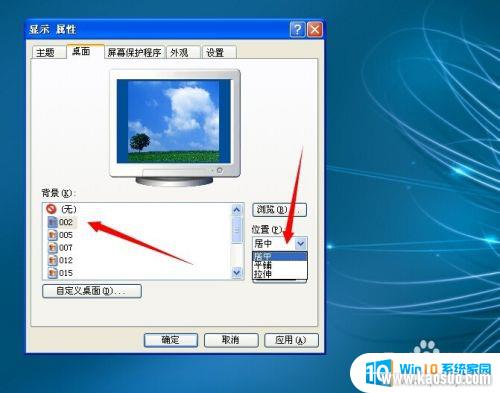
3.一般想要更换壁纸的人员,大都喜欢按照自己的所喜好的图片。个性的图纸做为电脑壁纸,这时可以点击下图一界面右边的一个:浏览...,可从当地电脑盘或是移动盘选择自己想要的图片;
如下图二,进行挑选自己喜欢的图片。点击:打开,即可选上传至桌面壁纸中,再点击:确定,按钮,即可设置生效。
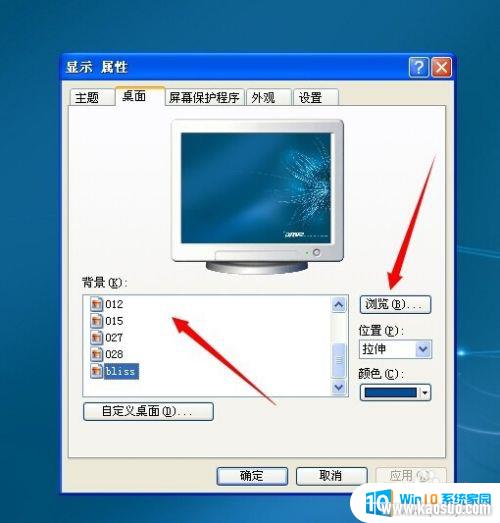
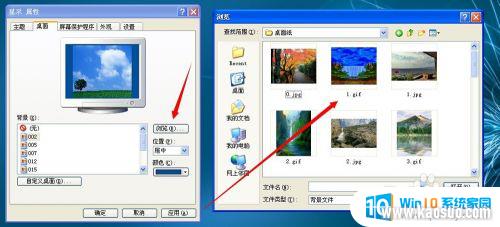
4.也有很多人员喜欢个性图片的同时,还要换个颜色。换种感觉,可以在桌面选项卡右下角的一个:颜色,按钮中进行选择自己想要的颜色,选择好后,点击:确定,即可设置成功。
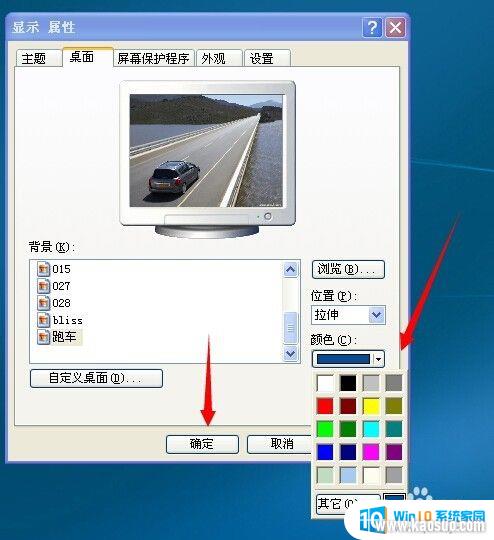
以上就是关于如何更改桌面壁纸的全部内容,如果您遇到相同的情况,您可以按照本文的方法解决。
分类列表
换一批
手游推荐
手游排行榜
推荐文章
- 1wps怎么添加仿宋_gb2312字体_WPS怎么设置仿宋字体
- 2电脑登陆微信闪退怎么回事_电脑微信登陆老是闪退的解决方法
- 3ppt每张幻灯片自动放映10秒_如何将幻灯片的自动放映时间设置为10秒
- 4电脑只有插电才能开机是什么情况_笔记本电脑无法开机插电源怎么解决
- 5ps4怎么同时连两个手柄_第二个手柄添加教程PS4
- 6台式机开机键怎么插线_主板上的开机键接口怎样连接台式电脑开机键线
- 7光盘怎么删除文件_光盘里的文件如何删除
- 8笔记本开机no bootable_笔记本开机出现no bootable device怎么办
- 9steam怎么一开机就自动登录_Steam如何设置开机启动
- 10光猫自带wifi无法上网_光猫一切正常但无法上网的解决方法

















